Oplossing: Chivalry 2 blijft crashen of het spel start niet
Gemengde Berichten / / August 04, 2021
Tripwire Interactief gepubliceerd en Torn Banner ontwikkeld Chivalry 2 als een multiplayer slash en gehackt action pack videogame. Het is echter betreurenswaardig dat ontwikkelaars vlak na de release kritiek kregen vanwege willekeurige bugs en glitches, omdat dit ervoor zorgt dat Chivalry 2 steeds crasht of het spel niet start. Nou, dit is niet erg prettig als we onze kostbare tijd en geld investeren.
Hoe dan ook, nadat we de verschillende redenen achter deze fout hebben onderzocht, hebben we gelukkig enkele eenvoudige stappen voor probleemoplossing gevonden om deze fout op te lossen. Dus laten we aan de slag gaan zonder ophef te verspillen, want we weten dat de meesten van jullie gretig wachten op de beste en effectieve oplossing om deze vervelende fout op te lossen.

Pagina-inhoud
-
Hoe te repareren Chivalry 2 blijft crashen of het spel start niet
- Oplossing 1: voer het spel opnieuw uit nadat u uw pc opnieuw hebt opgestart
- Oplossing 2: zorg ervoor dat de pc niet oververhit raakt.
- Oplossing 3: installeer de nieuwste stuurprogramma's
- Oplossing 3: schakel achtergrondprogramma's uit.
- Oplossing 4: controleer uw hardware
- Oplossing 5: voer het spel uit met beheerdersrechten
- Aanvullende oplossingen:
Hoe te repareren Chivalry 2 blijft crashen of het spel start niet
Het repareren van de Chivalry 2 blijft crashen of het spel start niet is niet echt een uitdagende taak om te doen. Je kunt het oplossen door een aantal dingen uit te voeren. Maar eerst is het belangrijker om te controleren of uw pc aan de minimale systeemvereisten voldoet. Hier is de lijst met minimale en aanbevolen systeemvereisten:
Systeemvereisten (minimaal)
- processor: Intel Core i3-4370 of vergelijkbaar
- RAM: 8 GB
- BESTURINGSSYSTEEM: Windows 10 64bit
- GPU: NVIDIA GeForce GTX 660 of vergelijkbaar
- P-SHADER: 5.0
- V-SHADER: 5.0
- GRATIS OPSLAG: 20 GB
- VRAM: 2048 MB
Aanbevolen Vereisten:
- processor: Intel Core i7 6700 of vergelijkbaar
- RAM: 16 GB
- BESTURINGSSYSTEEM: Windows 10 64bit
- GPU: NVIDIA GeForce GTX 1070 of vergelijkbaar
- P-SHADER: 5.1
- V-SHADER: 5.1
- GRATIS OPSLAG: 20 GB
- VRAM: 8192 MB
Oplossing 1: voer het spel opnieuw uit nadat u uw pc opnieuw hebt opgestart
Het allereerste dat we aanbevelen, is om je spel te sluiten. Ga vervolgens naar het startmenu en klik op de aan / uit-knop. Zodra u de aan / uit-knop hebt, selecteert u de herstartoptie. Wacht nu tot het is opgestart. Eenmaal opgestart, start u de game en u ziet dat de game goed draait zonder enig probleem. Kortom, wat een eenvoudige herstart doet, is het wissen van alle tijdelijke storingen en cachegegevens die aanwezig zijn in uw gamebestanden en het systeem.
Wacht! Je hebt nog steeds dat de Chivalry 2 blijft crashen of het spel start geen fout, volg dan het verdere proces dat we in dit artikel hebben genoemd om het probleem op te lossen.
Oplossing 2: zorg ervoor dat de pc niet oververhit raakt.

Oververhitting is een van de meest voorkomende aanstichters van Chivalry 2 die steeds crasht of het spel niet start op pc's. Juist als je iets aan het runnen bent wat energie-intensief is, zoals de nieuwste games zeker zijn, dan is uw pc robotisch geprogrammeerd om uit te schakelen als de CPU- of GPU-temperatuur de kritieke temperatuur bereikt niveaus. Op die manier beschermt het zichzelf tegen aanzienlijke hardwarestoringen.
Deze dingen zijn vrij standaard na langdurige blootstelling aan de warmte. U moet dus het koelsysteem regelen, alle ventilatoren reinigen, alle stof en vuil verwijderen en ze daar verwijderen.
Ook het aanbrengen van de thermische lijm op de CPU is een must. Het zal de oververhitting aanzienlijk verminderen. Bovendien moet je ook wat extra koelers toevoegen als daar ruimte voor is. Zorg ervoor dat uw elektriciteitsvoorziening niet wordt verstoord. Ten slotte, als je software nodig hebt om de temperatuurvariaties te begrijpen, kun je SpeedFan downloaden, de metingen controleren of zelfs de rotatie van de hoofdventilatoren regelen.
advertenties
Oplossing 3: installeer de nieuwste stuurprogramma's
Windows 10 had vanaf de eerste dag problemen met het aanpassen van stuurprogramma's en die problemen zijn nog niet opgelost. Er is dus een mogelijkheid dat uw huidige grafische kaartstuurprogramma niet samenwerkt met Windows 10. Al uw stuurprogramma's hebben een update nodig, maar het handmatig doen is een erg lang proces, dus als u geen tijd heeft om het handmatig te doen, download dan een hulpprogramma voor het bijwerken van stuurprogramma's om het robotisch te doen. Persoonlijk raad ik het gebruik van een tool van derden echter niet aan als uw privacy uw hoogste prioriteit is.
Je GPU en CPU zijn enorm waardevol als het op gamen aankomt. Dus, om uw pc klaar te maken voor elk nieuw spel of overmatige werkbelasting, moet u ervoor zorgen dat uw stuurprogrammaversies altijd up-to-date zijn.
Zodra u echter de nieuwste stuurprogramma's hebt geïnstalleerd, start u eenvoudig uw apparaat opnieuw op en start u de game om te controleren of de Chivalry 2 blijft crashen of dat het probleem met het starten van de game nog steeds aanhoudt of niet.
advertenties
Oplossing 3: schakel achtergrondprogramma's uit.
- Open Taakbeheer door met de rechtermuisknop op de taakbalk te klikken.
- Klik op de tabblad Opstarten.
- Schakel alle onnodige en zware applicaties uit.
- Herstarten uw systeem en bekijk de wijzigingen.
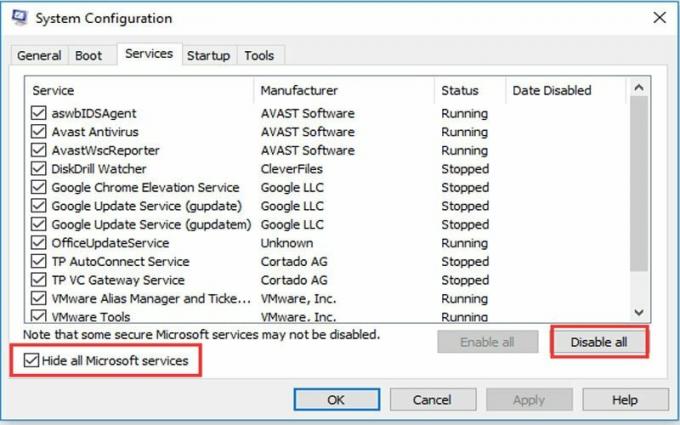
Hoewel de game het meeste van je systeembronnen gebruikt, kunnen extra achtergrondprogramma's je RAM of CPU vertragen, wat ook kan optreden bij plotselinge afsluitingen of crashes. Wat dat betreft, raden we je aan om die resource-hogging-applicaties uit te schakelen om de belasting die ze op je pc leggen te verminderen. U kunt als volgt achtergrond-apps uitschakelen om met het systeem te beginnen:
- Sla het ingebouwde geluidsapparaat over
- Open Apparaat beheerder door met de rechtermuisknop op het menu Start te klikken.
- Ga naar Video, Geluid, en Spelbesturingen.
- Breid deze sectie uit, klik met de rechtermuisknop op het ingebouwde geluidsapparaat en Zet het uit.
- Afsluiten Apparaat beheerder en start uw systeem opnieuw op.
De generieke geluidsdriver geïmplementeerd door Windows 10 Update voor ingebouwde geluidsapparaten botst af en toe met andere apparaten, voornamelijk GPU. Dat kan van invloed zijn op GPU-falen, wat uiteindelijk zal leiden tot crashes, wat leidt tot een constante zenuwslopende ervaring. En dat hebben we niet nodig.
Het is dus aan te raden om het ingebouwde geluidsapparaat te verwijderen en alleen de Realtek te gebruiken. Op die manier zou u mogelijke conflicten tussen de apparaten moeten kunnen omzeilen.
- Start de Scan op malware.
- Open Windows Defender uit het meldingsgebied.
- Selecteer Virus- en bedreigingsbeveiliging.
- Kiezen Snelle scan.
- Als u een nauwkeurigere scan wilt, selecteert u Scan opties in plaats daarvan.
- Kies dan Windows Defender Offline scanmodus.
- Kraan Nu scannen.
- Wacht dan tot het is voltooid.
Het is moeilijk voor malware om zulke kritieke problemen te creëren als deze, maar de laatste tijd zien we verschillende cryptomining-malware die uw CPU-bronnen kapen. Voor dat doel raden we u aan een grondige scan uit te voeren met Windows Defender of een antivirusprogramma van derden waarover u controle heeft. Veel opties van derden scannen uw computer en verwijderen met succes alle malware die ze vinden.
Oplossing 4: controleer uw hardware
Misschien is de vraag helemaal niet gerelateerd aan het systeem; misschien ligt het aan je hardware. Toen ik bijvoorbeeld op zoek was naar de juiste oplossingen voor het probleem van het crashen van games in Windows 10, zag ik een gebruiker problemen met mijn GPU. Hij had namelijk geen voeding die stabiel genoeg was voor mijn grafische kaart, wat hem veel problemen opleverde.
Houd er dus rekening mee om te controleren of uw computer goed is gecompileerd en als u ontdekt dat er iets mis is, verander dan uw huidige componenten met de juiste. De bijzondere nadruk gaat naar RAM en HDD. Zelden, maar soms raakt de HDD beschadigd of gaat de RAM-stick kapot.
Zorg er dus voor dat alles goed werkt om de hardware uit te sluiten, want de mogelijke reden voor de Chivalry 2 blijft crashen of het spel start niet.
Oplossing 5: voer het spel uit met beheerdersrechten
De meeste gebruikers vinden het handig als het gaat om het oplossen van dergelijke fouten. Als je het spel echter met beheerdersrechten uitvoert, kan het je systeembronnen gebruiken onder extreme omstandigheden.
Dus als u ook met de crashfout wordt geconfronteerd, raden we u aan om Chivalry 2 als beheerder uit te voeren. Volg hiervoor de onderstaande stappen:
- Allereerst moet je gewoon naar de installatiemap van Chivalry 2 gaan.
- Klik vervolgens met de rechtermuisknop op het .exe-bestand van Chivalry 2.
- Ga nu naar het tabblad Compatibiliteit.
- Dat is het. Vink nu ten slotte het vakje aan naast "Voer dit programma uit als beheerder“.

- Controleer nu of Chivalry 2 blijft crashen of dat het spel niet start maar nog steeds aanhoudt.
Lees ook: Hoe de Super Animal Royale-fout 'Kan servers niet bereiken opnieuw proberen' op te lossen
Aanvullende oplossingen:
- Je kunt proberen de gamebestanden van Chivalry 2 te verifiëren.
- Je kunt ook proberen het cachebestand en de tijdelijke bestanden van het spel te wissen.
- Pas je grafische instellingen in de game aan.
Welnu, dit zijn enkele van de complexe stappen voor probleemoplossing die u moet volgen als u krijgt dat de Chivalry 2 blijft crashen of het spel niet beginnend op pc's. We hopen dat je deze gids nuttig vindt en dat je nu de Chivalry 2 kunt repareren die blijft crashen of de game start niet op pc's met succes.
Als u echter twijfelt of zelfs een suggestie heeft, kunt u ons bereiken in het opmerkingengedeelte. Bezoek ook regelmatig onze website voor meer technische en gaming-updates.

![Stock ROM installeren op Digma CITI 8592 3G [Firmware flash-bestand]](/f/fcc0ae05bdd2bca66f432242eb4549e9.jpg?width=288&height=384)
![Download Installeer A600GDXU1ARE 2 mei 2018 Beveiliging voor Galaxy A6 2018 [India]](/f/6c874f04fb3ca032663f1b29a08d4e66.jpg?width=288&height=384)
